设置共享话机
要使用分机携带,你需要先设置一台话机作为共享话机。本文介绍如何通过自动配置设置共享话机。
重要: 如果要设置的话机已经分配了分机,你需要将其从自动配置话机列表中删除,并 重置
话机。
支持的 IP 话机
在 支持自动配置的设备 中列出的所有 IP 话机都可作为共享话机。支持的方式
根据你的网络环境,通过以下方式在 PBX 管理网页上配置共享话机。
在本地网络中设置共享话机 (PnP 方式)
如果 IP 话机与 PBX 处于同一网段中,PBX 系统可通过 PnP 检测到 IP 话机,并显示在自动配置话机列表中。你可以直接将 IP 话机设置为共享话机。
- 登录 PBX 管理网页,进入 。
- 在未分配分机的 IP 话机右侧,点击
 。
。
- 在 选项 栏,勾选 共享话机。
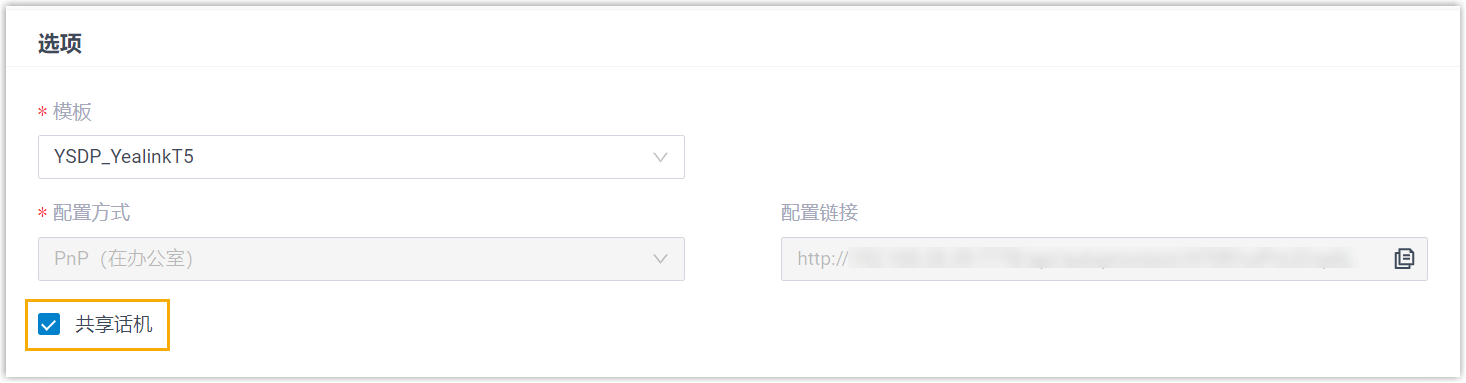
系统自动为该话机分配一个虚拟分机 “HostExt{virtual_num}”。
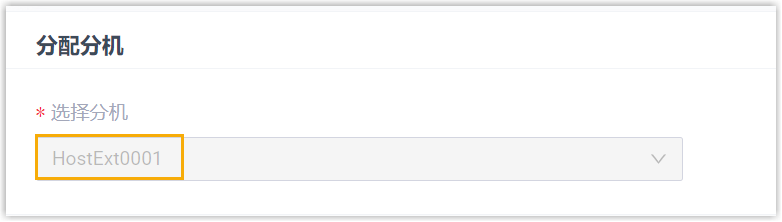
- 点击 保存。
在本地网络中设置共享话机 (DHCP 方式)
如果 IP 话机与 PBX 处于同一网段中但不支持 PnP 配置方式,或 IP 话机与 PBX 处于不同网段中,你可以通过 DHCP 配置方式将 IP 话机设置为共享话机。
- 前提条件
-
- IP 话机支持 DHCP 配置。
- 收集 IP 话机信息,包括供应商,型号和 MAC 地址。
- 操作步骤
-
- 登录 PBX 管理网页,进入 。
- 点击 。
- 在 IP话机 栏,填写话机信息。
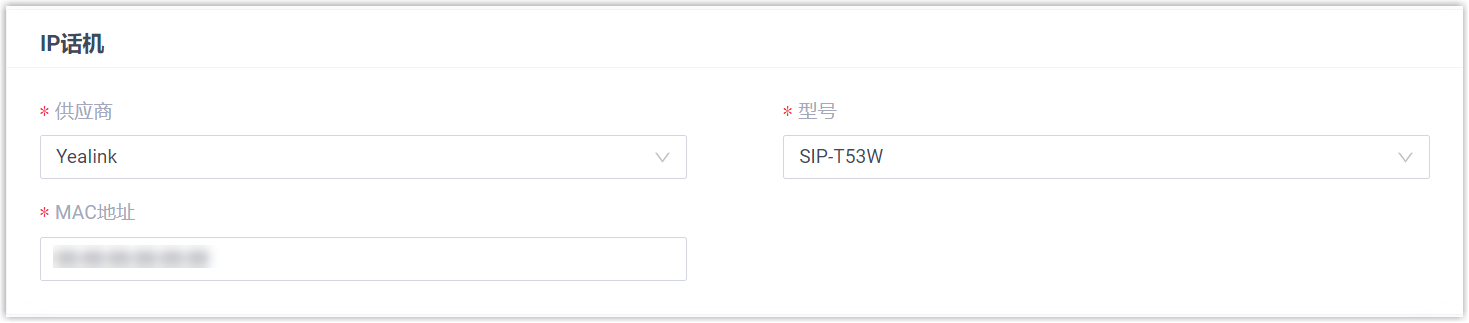
- 供应商:选择话机供应商。
- 型号:选择话机型号。
- MAC 地址:输入话机的 MAC 地址。
- 在 选项 栏,完成以下设置。
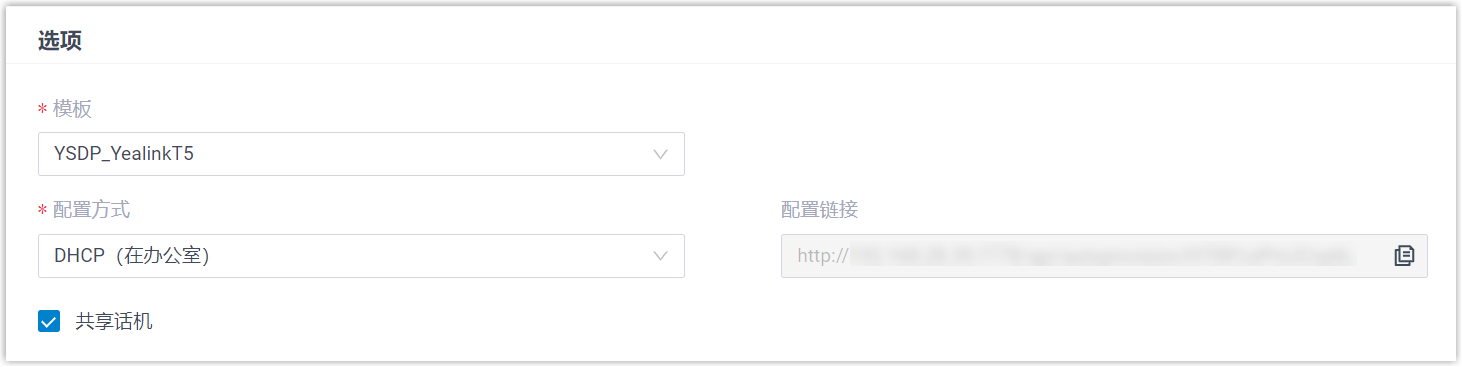
- 模板:在下拉列表中选择要应用的模板。
- 配置方式:选择 DHCP (在办公室)。
PBX 系统自动生成一个配置链接,显示在 配置链接 栏中。
- 共享话机:勾选此项,将此话机设置为共享话机。
系统自动为该话机分配一个虚拟分机 “HostExt{virtual_num}”。
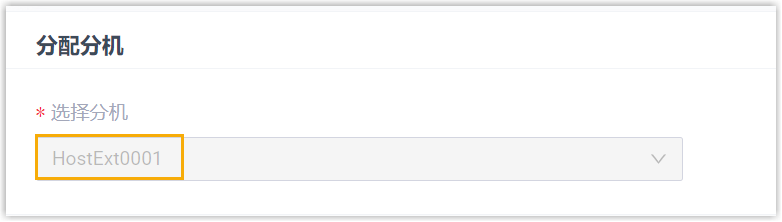
- 点击 保存。
- 配置 DHCP 服务器。注: 需确保 IP 话机所在网络中只有一个 DHCP 服务器在运行,否则 IP 话机无法获取 IP 地址。
场景 操作说明 IP 话机与 PBX 服务器处于同一网段,但不支持 PnP 配置方式 你可以通过以下任一方式配置 DHCP 服务器: - 配置 PBX 为 DHCP 服务器注: PBX 内置的 DHCP 服务器会自动获取 配置链接。
- 使用 配置链接,在第三方 DHCP 服务器上配置 DHCP option 66。
IP 话机与 PBX 服务器处于不同网段 使用 配置链接,在第三方 DHCP 服务器上配置 DHCP option 66。 - 配置 PBX 为 DHCP 服务器
- 手动重启 IP 话机。
在远程网络中设置共享话机 (RPS FQDN / RPS 方式)
如果 IP 话机部署在远程网络中,你可以通过 RPS FQDN 或 RPS 配置方式,将 IP 话机设置为共享话机。
- 前提条件
- 根据你选择的配置方式,确认已满足对应的前提:
- 操作步骤
-
- 登录 PBX 管理网页,进入 。
- 点击 。
- 在 IP话机 栏,填写话机信息。
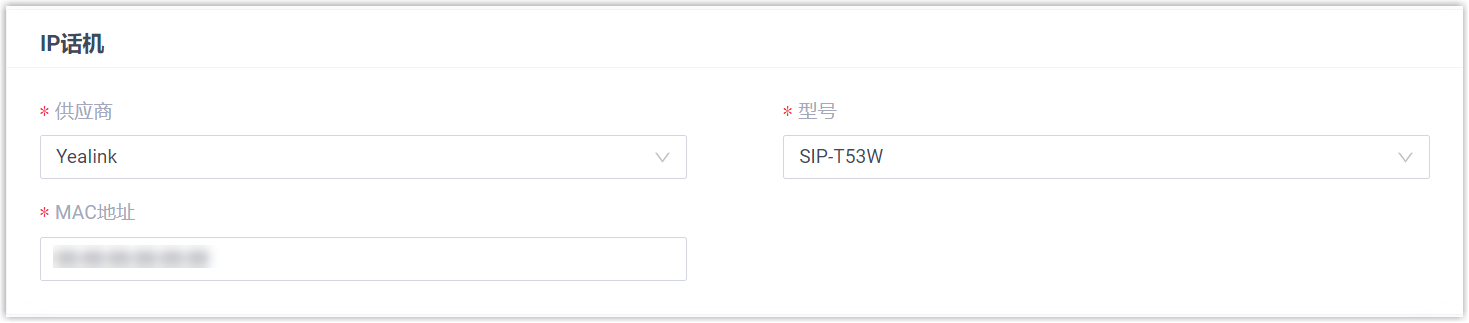
- 供应商:选择话机供应商。
- 型号:选择话机型号。
- MAC 地址:输入话机的 MAC 地址。
- 在 选项 栏,完成以下设置。
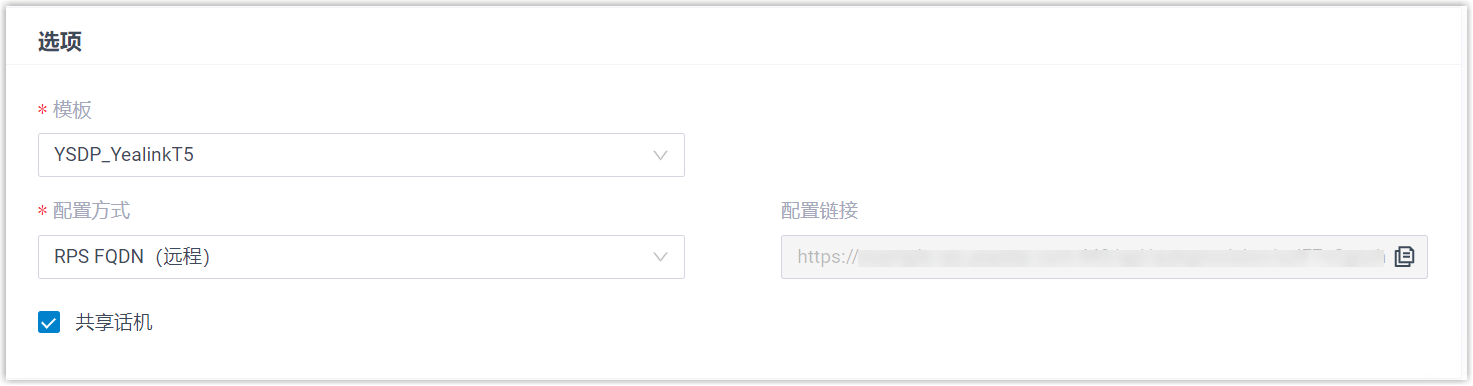
- 模板:在下拉列表中选择要应用的模板。
- 配置方式:选择
RPS (远程) 或 RPS FQDN (远程)。
PBX 系统自动生成一个配置链接,显示在 配置链接 栏中。
- 共享话机:勾选此项,将该话机设置为共享话机。
系统自动为该话机分配了一个虚拟分机 “HostExt{virtual_num}”。
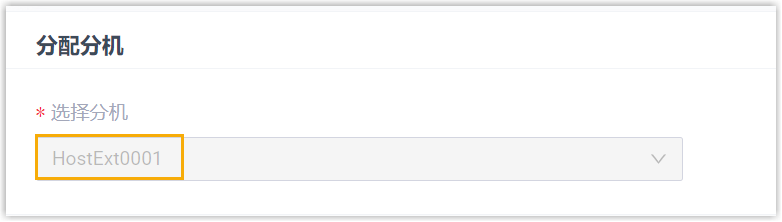
- 点击 保存。
- 手动重启 IP 话机。
执行结果
- 话机被设置为共享话机,并注册了虚拟分机。你可以在话机列表中查看注册状态;PBX 系统自动为此话机分配一个 Guest
In 键。
 注: 用户只能使用注册了虚拟分机的话机拨打 紧急号码。如果需要在话机上实现正常呼入和呼出,用户需要拨打访客登入特征码或按 Guest In 键登入话机。
注: 用户只能使用注册了虚拟分机的话机拨打 紧急号码。如果需要在话机上实现正常呼入和呼出,用户需要拨打访客登入特征码或按 Guest In 键登入话机。
后续步骤
- 启用分机用户的分机携带功能
- (可选) 保留共享话机配置